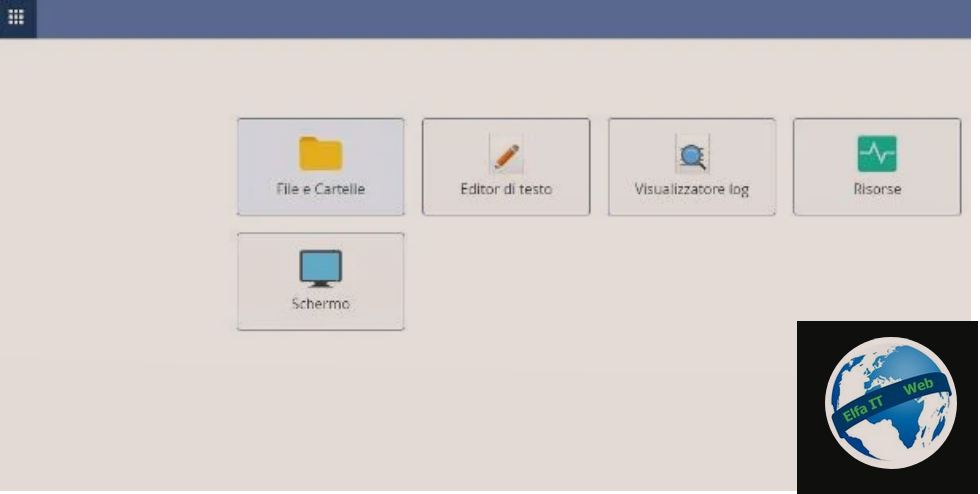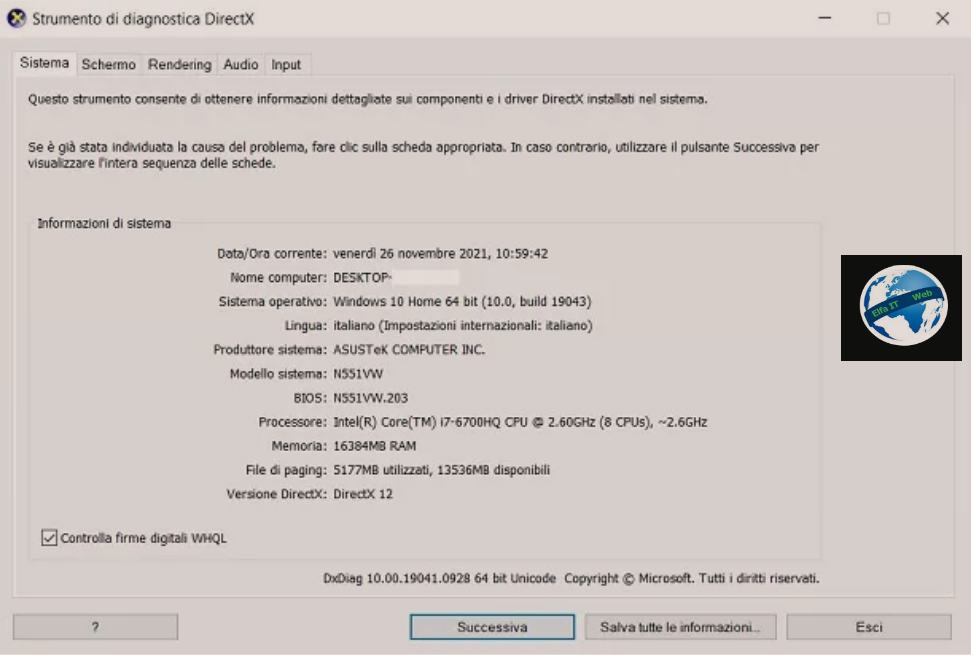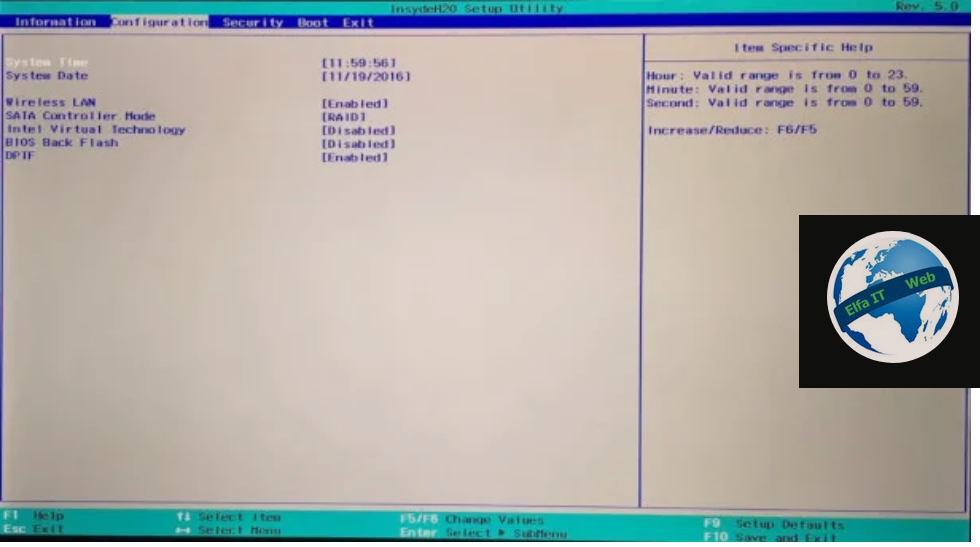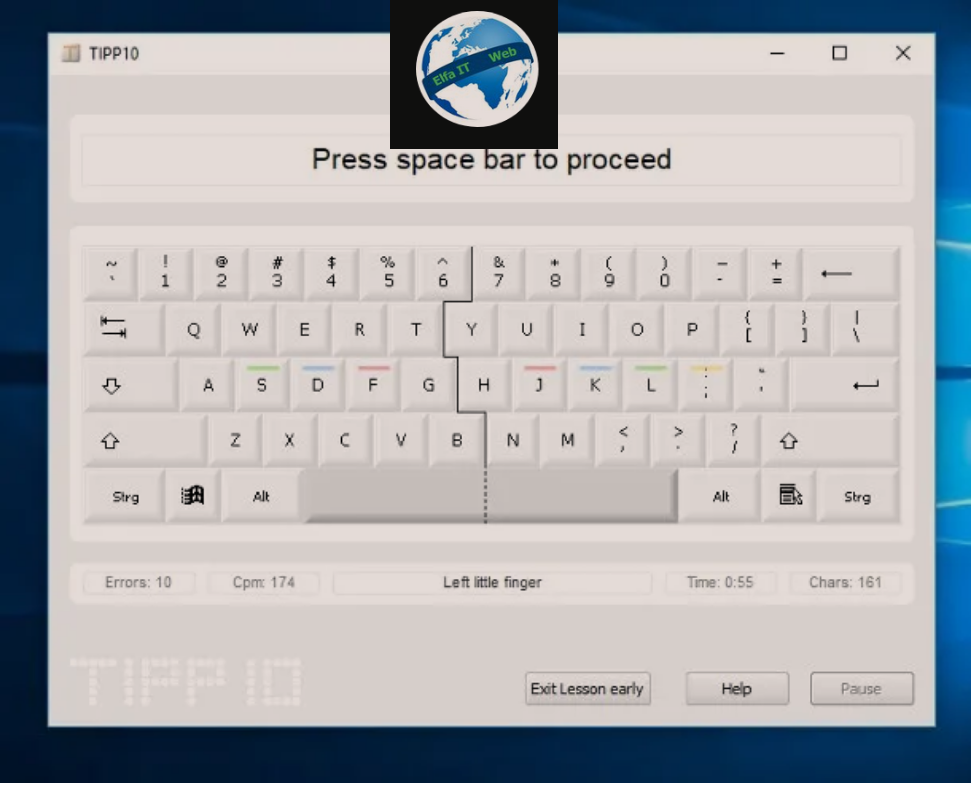Mund te ndodh qe pasi ke instaluar nje driver ose nje program, kompjuteri nuk ndizet si do bente normalisht dhe ka probleme gjate punes! Pikerisht per keto raste Windows dhe MacOS integrojnë një veçori që lejon të zgjidhesh këto probleme duke perdorur modalità provvisoria ose safe mode. Ne kete udhezues do ju shpjegoj se si te ndezesh kompjuterin/PC ne modalita provvisoria/safe mode.
Ato menyra qe sapo u përmendën janë dy gjendje të veçanta të nisjes së kompjuterit, gjatë të cilave sistemi operativ ngarkon vetëm skedarët dhe driver minimalë të nevojshëm për ekzekutimin e tij, duke lënë jashtë çdo gjë tjetër (përfshirë driver e pajisjeve jo thelbësore); në këtë mënyrë, është e mundur të hyni në kompjuter edhe në rast të keqfunksionimeve të driver ose softuereve dhe të ndërhyni siç duhet në elementët problematikë.
Permbajtja
- Si te ndezesh PC ne safe mode modalita provvisoria
- Si te ndezesh PC ne safe mode modalita provvisoria: Windows 10
- Si te ndezesh PC ne safe mode modalita provvisoria: Windows 8.1
- Si te ndezesh PC ne safe mode modalita provvisoria: Windows 7
- Si te ndezesh PC ne safe mode modalita provvisoria nga BIOS
- Si te ndezesh PC ne safe mode modalita provvisoria me Prompt dei Comandi
- Në rast problemesh
- Si të ndezesh Mac në safe mode
Si të ndezësh PC në safe mode modalita provvisoria
Hapat që duhet të ndiqni për të hyrë në Modalitetin e Sigurt/Safe mode/Modalita provvisoria nga një kompjuter Windows varen nga lloji i sistemit operativ dhe lloji i nisjes në dispozicion: do të gjeni gjithçka të shpjeguar më poshtë.
Si të ndezësh PC në safe mode modalita provvisoria: Windows 10

Nëse kompjuteri juaj është i pajisur me Windows 10, mund të hyni në Safe Mode/Modalita Provvisoria duke ndjekur udhëzimet më poshtë: për të filluar, hapni menunë Start, duke klikuar në ikonën e flamurit të dukshëm në këndin e poshtëm të majtë të ekranit, shtypni simbolin e ingranazhit në menunë që doli dhe në dritaren që hapet, klikoni në artikullin Aggiornamento e sicurezza.
Tani zgjidhni artikullin Ripristino (e vendosur në shiritin anësor të majtë), gjeni fjalët Avvio avanzato dhe klikoni në butonin Riavvia ora, i vendosur menjëherë poshtë tij.
Përndryshe, ju mund të merrni të njëjtin rezultat duke kryer një procedurë të veçantë të rindezjes: klikoni në butonin Start, pastaj në butonin e fikjes dhe duke mbajtur të shtypur butonin Shift në tastierë, zgjidhni artikullin Restart/Riavvia, bashkangjitur menusë që shfaqet menjëherë pas. Ju gjithashtu mund të arrini të njëjtin rezultat duke përdorur butonin Shut Down/Spegni i dukshëm në ekranin e hyrjes në Windows.
Në çdo rast, pasi të keni aktivizuar ndezjen e avancuar, do t’ju ofrohen të gjitha opsionet në dispozicion për të ekzekutuar diagnostikimin pas ndezjes: për të hyrë në modalitetin e sigurt/safe mode/modalita provvisoria, klikoni me radhë në Risoluzione dei problemi, Opzioni avanzate, Impostazioni di avvio e Riavvio, dhe prisni që kompjuteri të rindizet.
Në rindezjen tjetër, duhet të shihni të gjitha opsionet e fillimit të Windows: për të hyrë në safe mode normale, shtypni butonin 4 në tastierën tuaj; për të hyrë në modalitetin e sigurt me mbështetjen e rrjetit (prandaj me mundësinë e përdorimit të Internetit), shtypni butonin 5; Për të aktivizuar modalitetin e sigurt me vetëm prompt dei comandi, shtypni butonin 6.
Nëse nuk jeni në gjendje të hyni në Windows, mund të merrni të njëjtin rezultat duke përdorur funksionet e vetë-diagnostikimit të sistemit operativ: do të gjeni gjithçka të shpjeguar në pjesët e mëposhtme të këtij udhëzuesi.
Si të ndezësh PC në safe mode modalita provvisoria: Windows 8.1
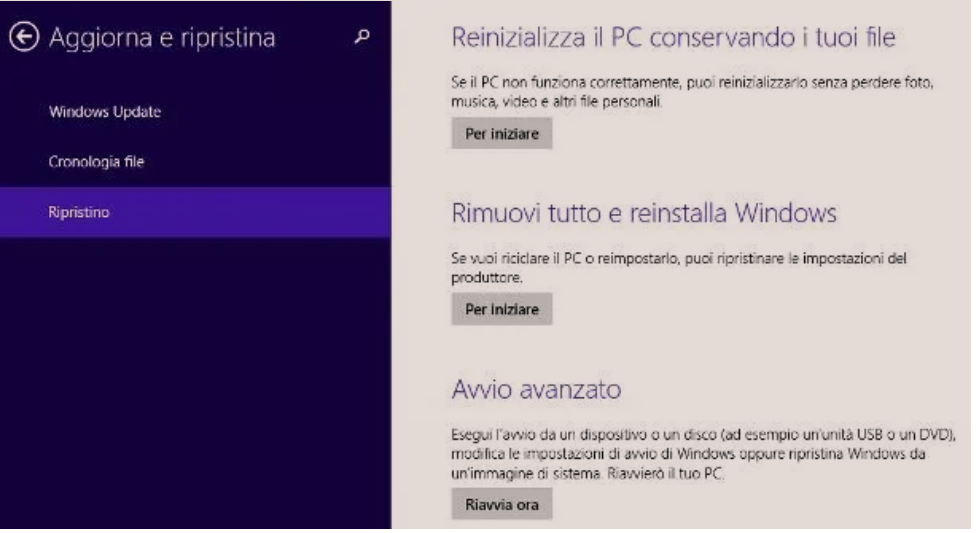
Hapat që duhet të ndërmerren për të aktivizuar modalitetin e sigurt/Safe mode/modalita provvisoria në një kompjuter të pajisur me Windows 8.1 nuk janë shumë të ndryshme nga ato që janë parë tashmë për Windows 10.
Për të filluar, shtypni kombinimin e butonave Win + I, në mënyrë që të hapni cilësimet e Windows dhe pastaj klikoni në artikullin Ndrysho cilësimet e kompjuterit/Modifica impostazioni PC, i vendosur në fund të shiritit që shfaqet në anë.
Tani klikoni në Aggiorna e ripristina qe gjendet në dritaren e re që hapet, arrini në seksionin Avvio avanzato dhe klikoni në butonin Restart Now/Riavvia, i vendosur menjëherë më poshtë, në mënyrë që të shihni opsionet e përparuara të ndezjes. Tani e tutje, hapat janë pothuajse identikë me ato që janë parë tashmë për Windows 10.
Nëse Windows 8.1 nuk fillon, ju mund ta anashkaloni problemin duke përfituar nga veçoritë diagnostikuese të ndezjes të sistemit operativ, siç shpjegohet më poshtë.
Si te ndezesh PC ne safe mode modalita provvisoria: Windows 7
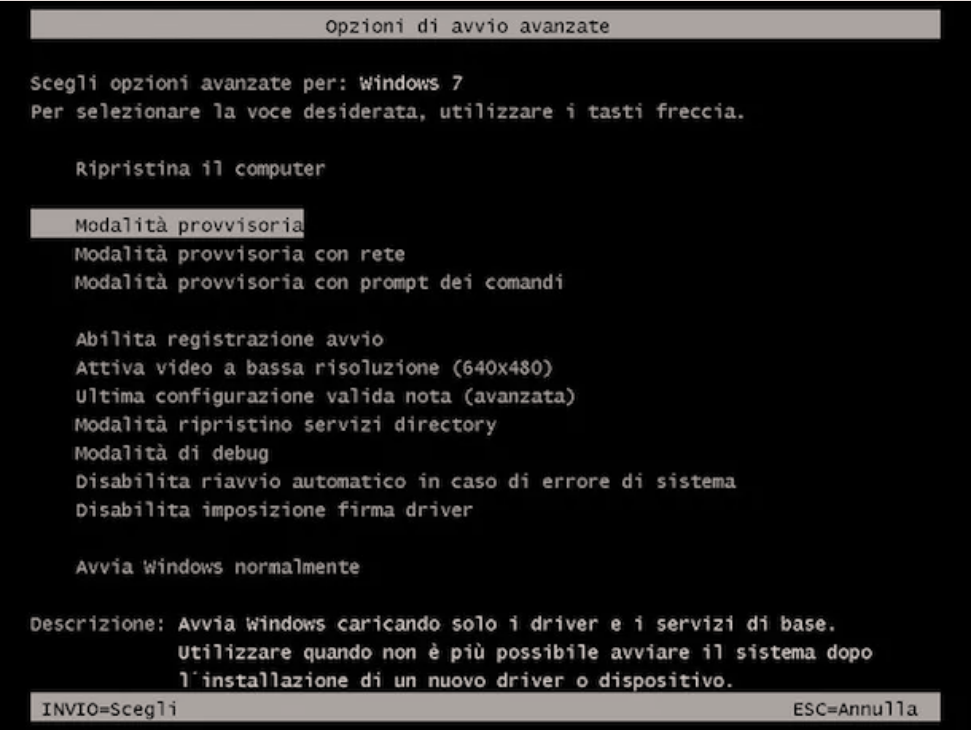
Mënyra më e thjeshtë për të filluar Windows 7 në mënyrë të sigurt është të ndizni kompjuterin dhe menjëherë pasi të shfaqet logoja BIOS ose mesazhi fillestar, shtypni vazhdimisht butonin F8 në tastierë, derisa ekrani t’i kushtohet opsioneve të ndezjes së avancuar.
Gjithashtu në këtë rast, mund të përdorni disa variante të modalitetit të sigurt: ai klasik, ai me mbështetje në rrjet (driver për kartat e rrjetit në kompjuter janë të ngarkuar) dhe ai me Command Prompt, i cili ju lejon të përdorni ekskluzivisht këtë dobi.
Pasi të keni bërë zgjedhjen tuaj, kaloni te opsioni që dëshironi duke përdorur tastet e shigjetave në tastierën tuaj dhe për ta filluar atë, shtypni butonin Enter.
Nëse nuk jeni në gjendje të hyni në Modalitetin e Sigurt në këtë mënyrë dhe kompjuteri fillon me sukses Windows 7, mund të arrini të njëjtin rezultat duke vepruar nga Command Prompt, siç do të shpjegoj në njërën nga pjesët e mëposhtme të këtij udhëzuesi.
Si te ndezesh PC ne safe mode modalita provvisoria nga BIOS
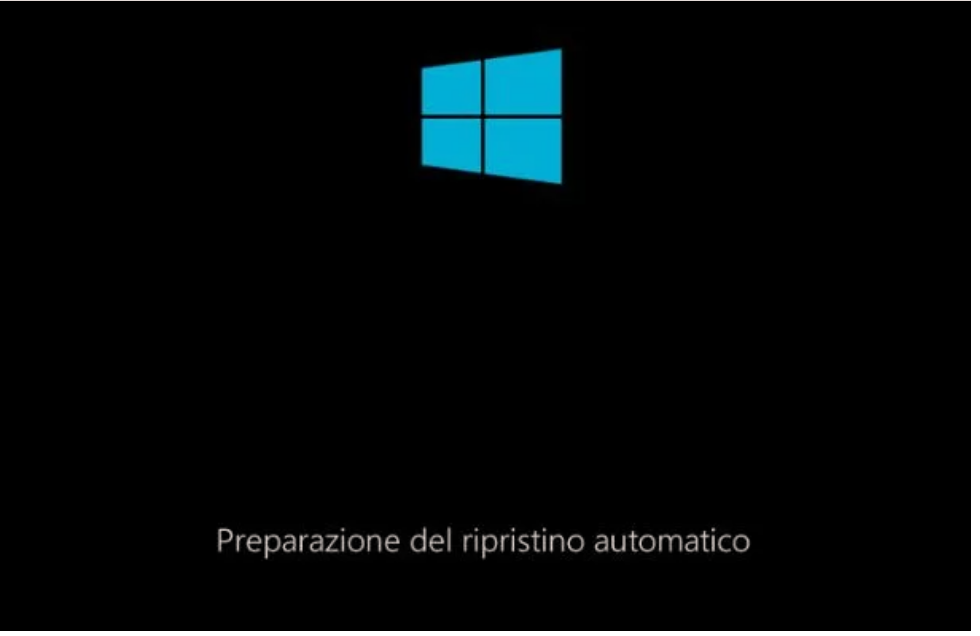
Nese ke nevojë të ndezesh kompjuterin në mënyrë të sigurt nga BIOS, pasi nuk mund të hysh në Windows normalisht dhe nuk mund të veprosh nga brenda sistemit operativ, atehere do jesh i lumtur të dish se Windows 8.1 dhe Windows 10, pas dy përpjekjeve të njëpasnjëshme dështimi të nisjes se windows, kryejnë automatikisht një seri kontrollesh paraprake menjëherë pas BIOS; kur të mbarojne, të dy sistemet operative tregojnë një tastierë që përmban opsionet e ripristino/restore, të cilat mund t’i përdorni për të nisur safe mode.
Gjithçka që duhet të bëni është të prisni që Windows të përpiqet të fillojë (dhe dështojë) dy herë rresht, derisa të shihni fjalët Preparazione del ripristino automatico të shfaqen në ekran; nëse kjo nuk ndodh, mund të “shkaktoni” një dështim në nisjen e sistemit operativ duke ndërprerë energjinë kur shfaqet logoja e Windows. Kjo rrugë e fundit, është mjaft e rrezikshme dhe nuk duhet të ndiqet, përveç në rastet e një domosdoshmërie ekstreme.
Menjëherë pas fillimit të ripristino/restore automatike, do të kryhen një sërë kontrollesh diagnostike, pas së cilës duhet të shfaqet tastiera e ripristino/restore: pastaj shtypni butonat Opzioni avanzate dhe Risoluzione dei problemi, pastaj hyni në mënyrën e sigurt duke vepruar në të njëjtën mënyrë siç tregova më pare.
Në Windows 7, megjithatë, problemi nuk lind, pasi është e mundur të hyni në modalitetin e sigurt duke shtypur vazhdimisht butonin F8 në tastierë menjëherë pasi të shfaqet mesazhi BIOS POST, siç ju shpjegova në kapitullin e dedikuar të këtij udhëzuesi.
Si të ndezësh PC në safe mode modalita provvisoria me Prompt dei Comandi
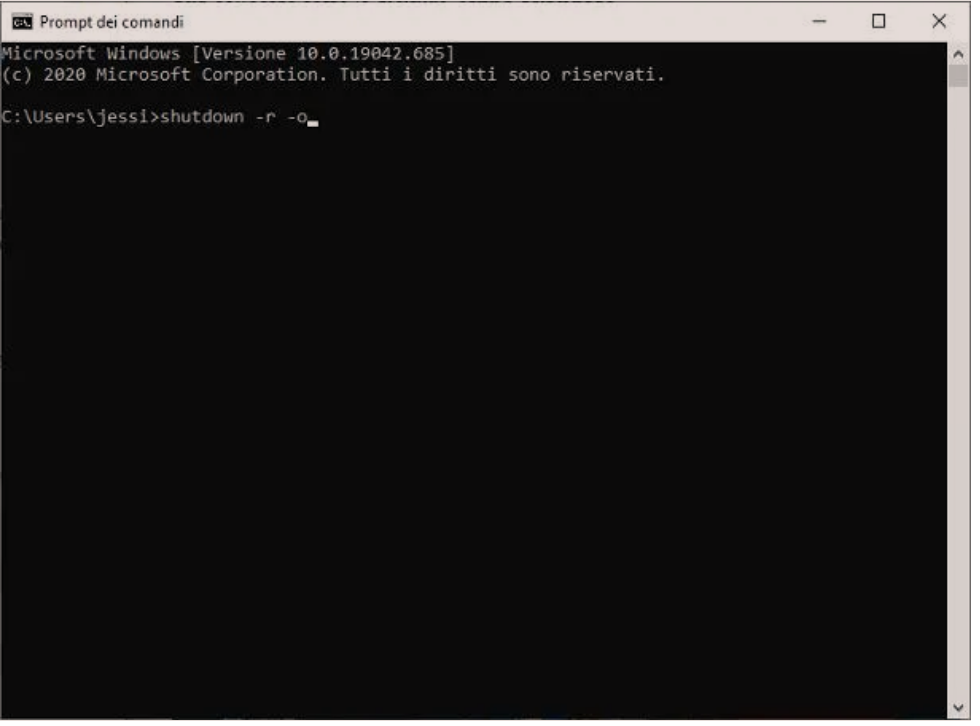
Një sistem tjetër i vlefshëm për të ndezur shpejt kompjuterin në mënyrën e sigurt përfshin përdorimin e Command Prompt/Prompt dei Comandi (ose PowerShell): duke dhënë një udhëzim specifik, është e mundur që të hyni drejtpërdrejt në opsionet diagnostikuese të kompjuterit.
Për të filluar, hapni Command Prompt duke shkruar cmd ne shiritin e kerkimit prane butonit start, shtypni komandën shutdown -r -o brenda tij dhe shtypni tastin Enter në tastierën tuaj, për të konfirmuar.
Pas këtij operacioni, kompjuteri do të rindizet dhe do t’ju ofrojë ekranin e opsioneve të nisjes: prandaj, nëse përdorni Windows 10 ose Windows 8.1, së pari do të duhet të klikoni në butonin Risoluzione dei problemi, pastaj në Opsionet e Avancuara/Opzioni avanzate dhe më pas, në Impostazioni di avvio dhe Riavvio. Në rindezjen tjetër, shtypni butonin 4 në tastierë, për të aktivizuar modalitetin e sigurt, ose butonin 5, për të hyrë në modalitetin e sigurt me internet.
Nëse nga ana tjetër, kompjuteri juaj është i animuar nga Windows 7, do të shihni menjëherë opsionet e fillimit të sistemit: prandaj nënvizoni llojin e mënyrës së sigurt që preferoni (normale, me rrjet ose me Command Prompt) dhe shtypni tastin Enter në tastierë, për ta nisur atë.
Në rast problemesh
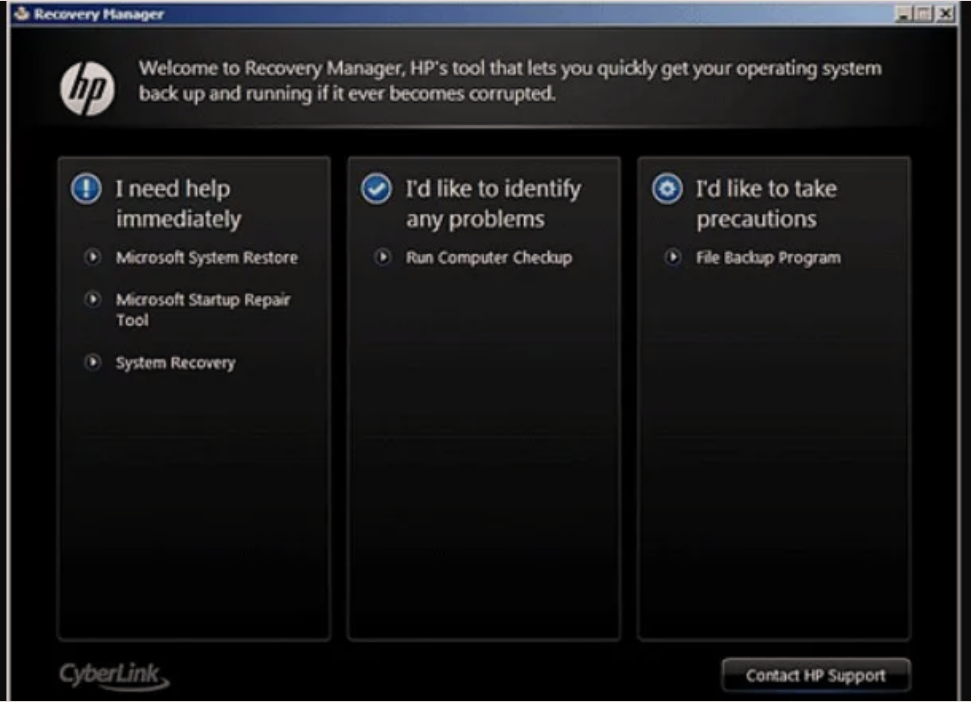
Nese keni arritur të hyni në modalitetin e sigurt/safe mode/modalita provvisoria, por problemi që keni hasur është akoma, ose më keq akoma, kopja juaj e Windows është plotësisht e korruptuar dhe nuk mund ta aktivizoni modalitetin e lartpërmendur, edhe pasi të keni ndjekur të gjitha udhëzimet që ju kam dhënë?!
Atehere mund t’ju duhet të shkoni në një rrugë më drastike dhe të riktheni ose formatoni kompjuterin tuaj: për fat të mirë, Windows 10 ju lejon ta bëni këtë në një mënyrë te lehte, duke ndërhyrë vetëm në detajet që lidhen me sistemin operativ (programet e instaluara dhe sistemi i cilësimeve) dhe duke i lënë dosjet tuaja personale të paprekura. Nëse i juaji është një notebook, mund të ketë një softuer të rimëkëmbjes së prodhuesit, i cili ju lejon të rivendosni kompjuterin tuaj në gjendjen e tij të fabrikës me vetëm disa klikime.
Si të ndezësh Mac në safe mode
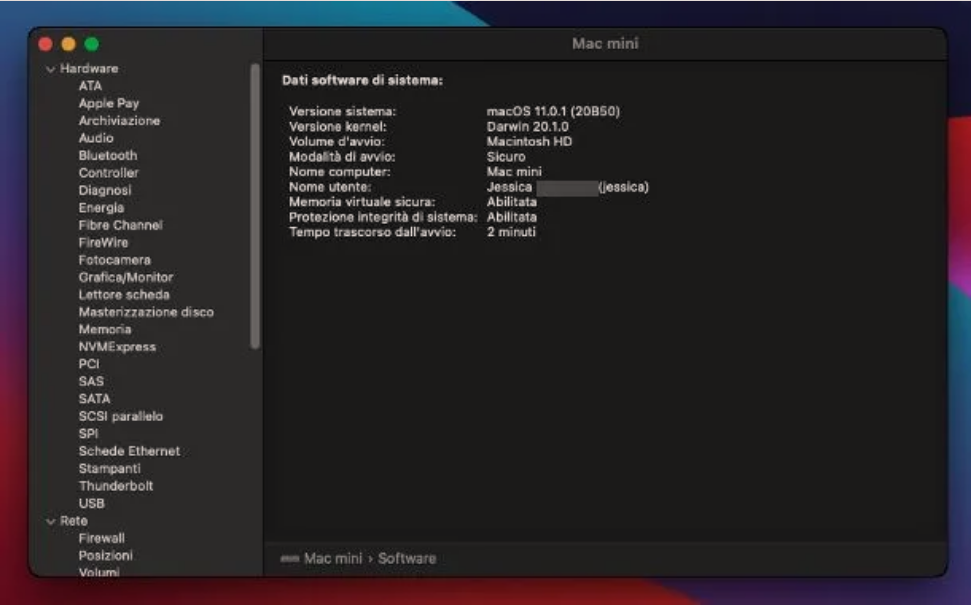
Për të nisur Mac-un tuaj në mënyrë të sigurt/safe mode/modalita provvioria, keni dy mënyra, në varësi të procesorit të instaluar në kompjuterin tuaj. Nëse Mac juaj është i pajisur me një procesor Intel, veproni si më poshtë: kryeni një fikje të plotë të kompjuterit duke klikuar në simbolin e mollës së kafshuar të vendosur në pjesën e sipërme të majtë dhe duke zgjedhur artikullin Shutdown nga menuja e shfaqur. Pasi të fiket Mac juaj, prisni 10 sekonda dhe shtypni përsëri butonin e energjisë/power.
Menjëherë pas fillimit, shtypni dhe mbani shtrypur butonin shift në tastierë, derisa të shihni që logoja e Apple shfaqet me një shirit statusi më poshtë: kompjuteri, në këtë pikë duhet të kryejë një sërë operacionesh analize dhe diagnostikuese në harduer dhe softuer dhe pasi të keni çaktivizuar disa artikuj të ndezjes, ju çon në ekranin e hyrjes/login.
Nëse nga ana tjetër, keni një Mac me një procesor Apple Silicon, pasi të fikni kompjuterin, prisni 10 sekonda dhe ndizeni përsëri duke shtypur dhe mbajtur butonin e energjisë/power, derisa të shfaqen opsionet dhe disqet e nisjes. Në këtë pikë, mbani shtypur butonin shift dhe klikoni në opsionin Vazhdo në Modalitetin e Sigurt/Continua in modalità sicura, i cili duhet të shfaqet në ekran.
Për të verifikuar që jeni futur në safe mode, shikoni në këndin e sipërm të djathtë të ekranit të hyrjes, nëse gjithçka shkoi mirë, duhet të shihni fjalët Avvio sicuro/Safe mode, me ngjyrë të kuqe.
Si kontroll i mëtejshëm, sapo të keni bere login, hapni menunë Apple (simboli i mollës së kafshuar të vendosur në krye), zgjidhni Informazioni su questo Macartikullin, klikoni në butonin Resoconto di sistema dhe pasi të shtypni artikullin Software të dukshëm në shiritin anësor të majtë, kontrolloni që nën Modalità di avvio, të ketë formulimin Safe/Sicuro.
Për të dalë nga modaliteti i sigurt dhe për t’u kthyer në gjendjen normale të macOS, thjesht rinisni kompjuterin pa shtypur asnjë tast në tastierë.